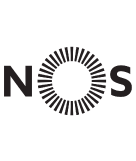Comando NOS: Como funciona e como programar
Conheça todas as funcionalidades do Comando da NOS, como se configura, quais os valores e o que fazer quando o comando não funciona. Saiba também como fazer o download da App Comando NOS TV.
Comando da NOS: principais funcionalidades
O comando NOS está incluído no serviço de TV da operadora e é o que lhe permite controlar toda a sua televisão à distância.
Existem dois tipos de comando muito parecidos: o comando NOS e o comando NOS por voz.
Em baixo consegue ver como funcionam os comandos da NOS e as principais diferenças entre eles.

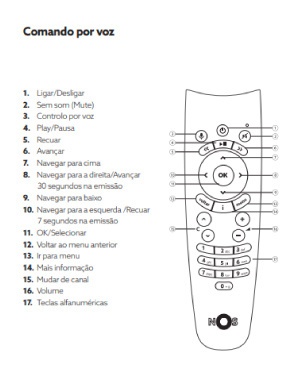
Entre os botões mais importantes dos comandos da NOS, podemos destacar os seguintes:
- Menu: Para aceder a todas as opções da NOS TV como as Apps de TV, as Gravações, o Guia de TV da NOS, o Videoclube, entre outras
- Gravar, Play, Stop: Botões que lhe permitem andar para a frente, para trás, parar uma emissão e fazer gravações
- Teclado Numérico: para aceder ao canal que quer.
A principal diferença entre os comandos da NOS está no controlo da televisão por voz. São muitos os clientes que têm a box UMA da NOS em casa e, por isso, podem usar o comando por voz para navegarem na Guia de TV, no Videoclube e nos seus programas favoritos
Quem tem o comando NOS Satélite (os clientes de NOS Satélite) ou Iris não dispõe da funcionalidade por voz.
Saiba que existe também um comando NOS touch e revolucionário, com uma navegação fácil e fluida. É o comando da box Apple TV da NOS: só com esta box é que consegue ver a Netflix na NOS e a HBO Portugal na NOS.
Se quiser esclarecer alguma dúvida sobre o comando da NOS e as suas funcionalidades, pode entrar em contacto com a nossa equipa de telecomunicações.
Fazemos o teste de cobertura NOS à sua morada completa para saber qual é o pacote que pode contratar: com internet da NOS, TV, telefone fixo da NOS e/ou tarifário móvel NOS.
Como programar o comando da NOS?
Existem duas formas de programar o comando da NOS para TV: a automática e a manual. Fique a conhecer ambas para conseguir programar o seu comando em casa.
Programação Automática
- Ligue a televisão
- Pressione as teclas "TV" e "Pausa" em simultâneo até a luz verde da tecla "TV" piscar duas vezes
- Introduza o código 991, utilizando as teclas numéricas do seu comando NOS (a tecla "TV" deverá piscar duas vezes após introduzir o último número)
- Carregue na tecla "Ligar/Desligar" do seu comando da NOS
- Quando a pesquisa automática encontra o código que controla a sua televisão esta desliga-se. Nesse momento pressione de imediato a tecla "Pausa" para guardar o código
- O seu comando fica programado
Depois de programar o comando para televisão, deve carregar na tecla "TV" sempre que quiser controlar a sua televisão.
Programação Manual
- Consulte no site da operadora NOS, o código de 4 dígitos correspondentes à sua televisão para conseguir programar o comando NOS. Por exemplo, se tem uma box NOS Iris, consulte os códigos para programar o comando Iris
- Ligue a sua televisão
- No seu comando NOS carregue nas teclas "TV" e "Pausa" ao mesmo tempo, até a luz verde da tecla "TV" piscar duas vezes
- Introduza os 4 dígitos do código da sua televisão, utilizando as teclas numéricas do comando NOS. A tecla "TV" pisca duas vezes após introduzir o último dígito
- Pressione na tecla "TV" e em seguida na tecla "Ligar/Desligar"
- Se conseguiu desligar a televisão, significa que o comando da NOS está programado
Quando carrega na tecla "TV" do comando NOS é possível controlar a televisão durante 15 segundos. Caso queira controlar todas as funções antes do fim deste tempo, pressione novamente a tecla "TV".
Como é que posso emparelhar o comando com a box NOS?
No caso do comando por voz da box UMA é necessário, ao ligar a box pela primeira vez, emparelhar o comando da box NOS.
Emparelhar o comando NOS
- Carregue nas teclas 4 e 6 em simultâneo, até a luz azul do botão "Ligar/Desligar" do comando NOS começar a piscar;
- Pressione o botão "Ligar/Desligar" do seu comando da NOS uma vez (a luz azul deve continuar a piscar);
- Carregue no botão "Emparelhar Comando" (no painel traseiro da box, junto à entrada de alimentação);
- O emparelhamento é concluído quando a luz da box e do comando NOS pararem de piscar.
Caso tenha alguma dúvida sobre algum comando da NOS ou sobre a forma de o programar/emparelhar, entre em contacto connosco.
Como funciona a app do Comando NOS?
Para conseguir usar o comando NOS no smartphone tem fazer o download da aplicação que está disponível no Google Play para telemóveis com sistema operativo Android ou na App Store para sistemas operativos iOS. Carregue na opção que pretende para começar a usar a app comando TV NOS.
Quando o download estiver concluido só tem de seguir os seguintes passos:
- Ligue-se à rede Wi-fi da sua casa
- Abra a App NOS Comando TV
- Aceite os "Termos e Condições"
- Selecione a box que deseja controlar (se tiver mais do que uma box em casa, aparecerá uma lista com as boxes disponíveis)
Quando terminar a configuração, comece a controlar a TV com o comando NOS no telemóvel e a usufruir de todas as suas funcionalidades.
- A App NOS Comando TV lhe permite fazer:
- Mudar de canal da NOS
- Controlar a emissão de um programa com o comando NOS para tv
- Pesquisar ou selecionar um canal específico
- Ajustar o volume
- Navegar no menu
- Controlar a TV por voz se tiver uma box UMA (para clientes NOS Fibra)
- Controlar com o comando NOS todas as boxes de casa (Iris e UMA)
Para quem está disponível esta aplicação da NOS? A app comando TV da NOS está disponível para clientes com box Iris e em versão teste para clientes com box UMA com smartphones iOS: versão iOS 10 ou superior e Android: versão Android 4.3 ou superior.
Para saber mais sobre a app comando NOS ou alguma das boxes da NOS, entre em contacto com a nossa equipa de forma gratuita.
Qual o preço do Comando NOS?
O preço do comando NOS varia de acordo com a box NOS que escolher. Fique a conhecer a tabela de preços de todos os comandos de TV da NOS.
| Equipamento | Preço |
|---|---|
| Comando UMA | 10€ |
| Comando Iris | 10€ |
| Comando Apple TV | 64,99€ |
| Comando Kids | 10€ |
| Comando XL | 10€ |
| Comando 1.0 | 10€ |
| Comando DTA | 10€ |
Como é possível verificar pela tabela de preços NOS, os comandos NOS têm todos o mesmo valor, à exceção do comando da box Apple TV que por ser um comando touch e inovador o valor é mais alto.
Se tiver alguma questão sobre os comandos da NOS ou quiser esclarecer alguma questão sobre as suas funcionalidades, a nossa equipa pode entrar em contacto consigo de forma gratuita.
O que fazer quando o Comando da NOS não funciona?
Se o seu comando NOS não funciona existem algumas coisas que pode fazer para despistar o problema (antes de reportar a avaria NOS).
- A primeira coisa que tem de fazer é confirmar se as pilhas do seu comando de TV estão a funcionar.
- Remova também todos os obstáculos que estão entre o seu comando da NOS e a sua box da NOS.
- Verifique nas suas configurações se o seu comando está bem emparelhado com a televisão.
Se depois de ter confirmado tudo o seu comando da NOS ainda não funciona, deve entrar em contacto com a NOS e pedir a substituição.
Se preferir tratar do assunto pessoalmente também pode dirigir-se a uma loja NOS com o seu comando da NOS.
Saiba que existe também um Fórum da operadora NOS que lhe permite colocar dúvidas sobre o comando de TV da NOS e até consultar dúvidas de outro clientes.
- Artigos relacionados com o comando da NOS
Perguntas Frequentes sobre o Comando da NOS
Quais são as principais funcionalidades do comando da NOS?
O comando da NOS tem várias funcionalidades, como o botão "Menu" que lhe permite aceder a várias opções da NOS TV (Apps de TV, Gravações, Guia de TV, Vídeoclube) e os botões de "Gravar", "Play" e "Stop" lhe permitem andar para a frente, para trás, parar uma emissão e fazer gravações. Conheça todas as funcionalidades do comando NOS.
Como posso ter o comando NOS no telemóvel?
Para ter o comando NOS no seu telemóvel só precisa de descarregar a app comando TV da NOS no Google Play ou na App store do seu smartphone.
Como configurar o comando da NOS?
Com o seu comando NOS consegue configurar o seu comando da NOS de duas formas: automática ou manual. Saiba que pode também emparelhar o seu comando de voz à TV, no caso de ter uma box UMA.